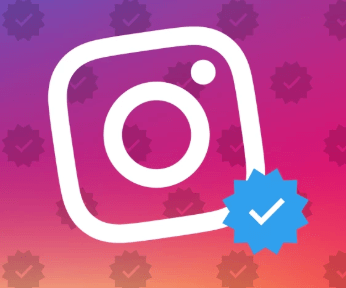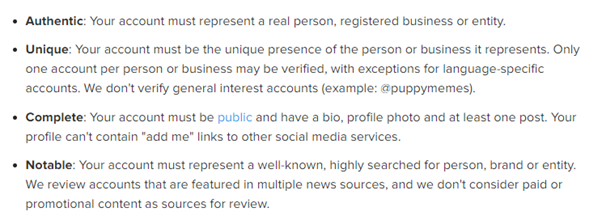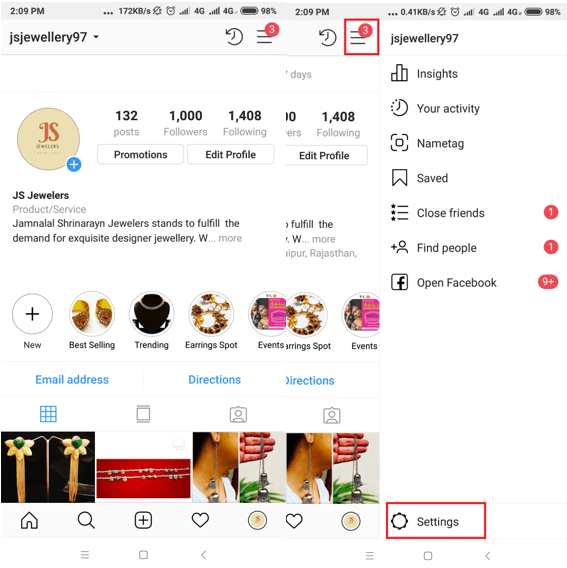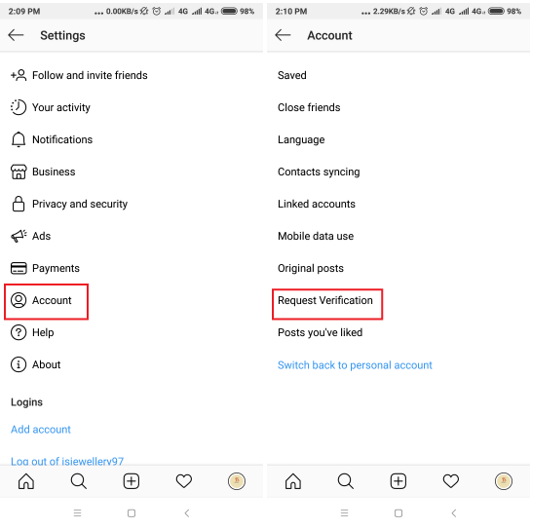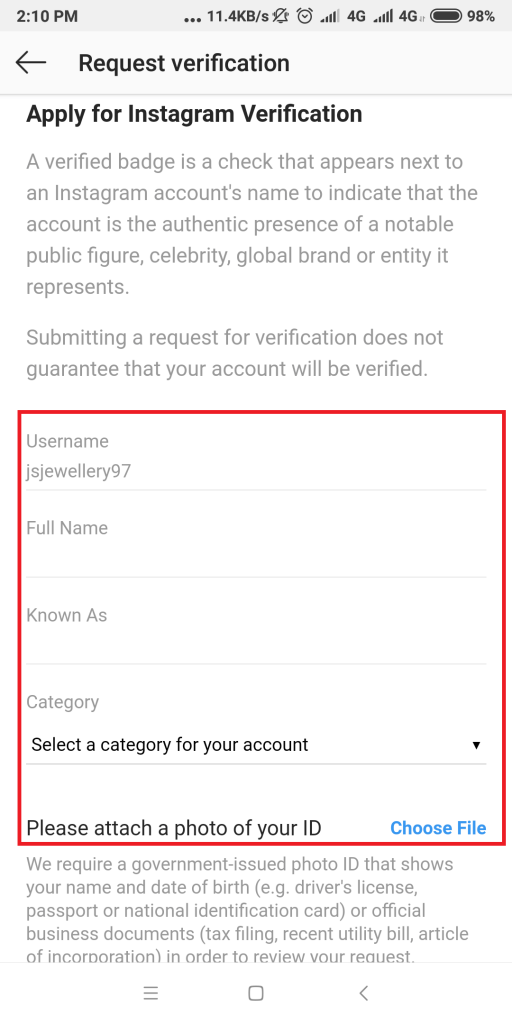Existuje spousta lidí, kteří chtějí vědět, jak získat ověření na Instagramu? Proč? Protože je to jeden z nejprestižnějších „Blue Tick“, který si může kdokoli vydělat. Naznačit jejich stav? Ne, oblíbené sociální sítě je navrhly tak, aby znamenaly autenticitu!
Mít Instagram Blue Tick zajistí vašim sledujícím, že jste to pravé. Znamená to, že lidé mohou najít správný účet, když hledají konkrétní entitu.
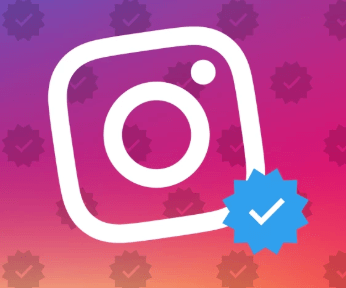
Co to znamená být ověřen na Instagramu?
Platforma Facebooku pro sdílení fotografií chce pouze ověřit lidi, které považují za dostatečně důležité, aby si někdo chtěl založit falešné účty nebo napodobovat. Podle podmínek a předpisů Instagramu, pokud jste obyčejný člověk, není důvod, aby se za vás někdo vydával, a proto není důvod vás ověřovat!
- Být ověřen na Instagramu znamená, že jste autentickí, jedineční a pozoruhodní.
- Tento roztomilý malý „Instagram Blue Tick“ zvyšuje důvěryhodnost vaší nebo vaší značky.
- Díky Instagram Verification bude váš účet vypadat důvěryhodně.
- Instagram Verified profily se zobrazují v horní části vyhledávání a navrhovaných účtů, čímž zvyšují povědomí o značce a také pomáhají získat více sledujících.
- Ověřené účty Instagramu získají přístup ke speciální sadě funkcí, které pomáhají zpeněžit jejich profily.
Takže se všemi těmito výhodami, kdo nechce, dostane šanci ověřit účet na Instagramu.
Děláš? Přečtěte si následujícího průvodce a seznamte se s celým procesem získání odznaku Instagram Verified Badge!
Čtěte také: -
How To Mass Unfollow na Instagramu Jednou za čas narazíme na nějaké instagramové účty, které si přejeme „již nesledovat“. Zatímco...
Jaké jsou požadavky na ověření Instagramu?
I když není jasné, jaké skutečné faktory Instagram určuje, který profil je veřejný zájem a který ne. Existuje však soubor ověřovacích kritérií, kterými by váš profil měl projít, abyste měli větší šanci získat ověření Instagramu.
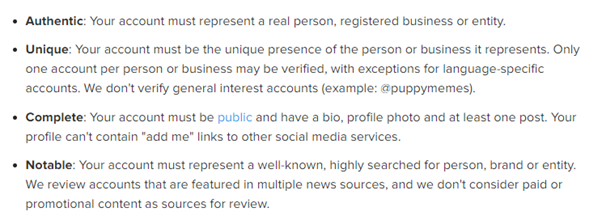
Jakékoli zavádějící nebo nesprávné informace nalezené během procesu ověřování mohou Instagram přimět k trvalému odstranění vašeho účtu.
Jak mohu požádat o ověření Instagramu?
Chcete-li začít s hledáním odznaku Instagram Verified Badge, musíte splnit všechny výše uvedené požadavky spolu s tím, že účet dodržuje – Podmínky použití a pokyny pro komunitu Instagramu!
Krok 1 – Pamatujte, že nemusíte být slavný, abyste získali ověření na Instagramu, ale musíte mít někoho, o kom si Instagram myslí, že stojí za ověření. Buďte tedy autentickí, jedineční, pozoruhodní, poskytujte úplné informace, buďte důkladní a zůstaňte aktivní.
Pokud si opravdu myslíte, že si váš profil na Instagramu zaslouží získat Instagram Blue Tick, postupujte podle dalšího postupu a požádejte o ověření Instagramu.
Krok 2 – Spusťte svůj Instagramový účet. Přejděte do Nastavení (ikona tří vodorovných čar), která se nachází v pravém horním rohu.
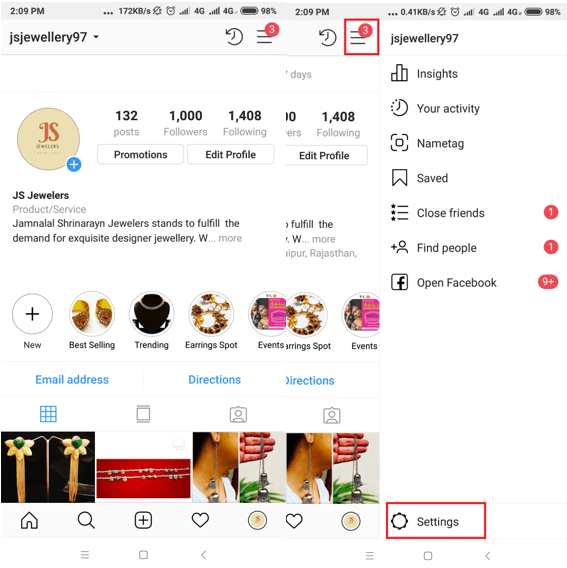
Čtěte také: -
Jak získat následovníky na Instagramu S více než 200 miliony aktivních uživatelů měsíčně není vypěstování angažovaných a loajálních IG followerů snadným úkolem. Nicméně,...
Krok 3- Klikněte na ikonu ozubeného kola, Nastavení (níže).
Krok 4 – Na kartě Účet vyhledejte a klikněte na možnost „Požádat o ověření“.
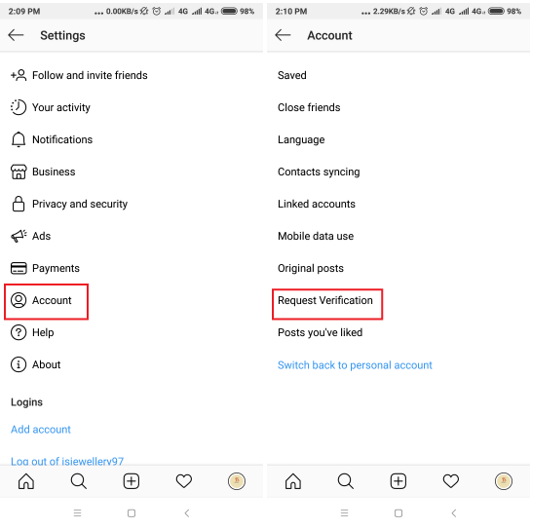
Krok 5 – Objeví se aplikace „Požádat o ověření Instagramu“. Vyplňte své uživatelské jméno, celé jméno, to, čím jste 'známý', a svou kategorii (jako médium, influencer, značka atd.).
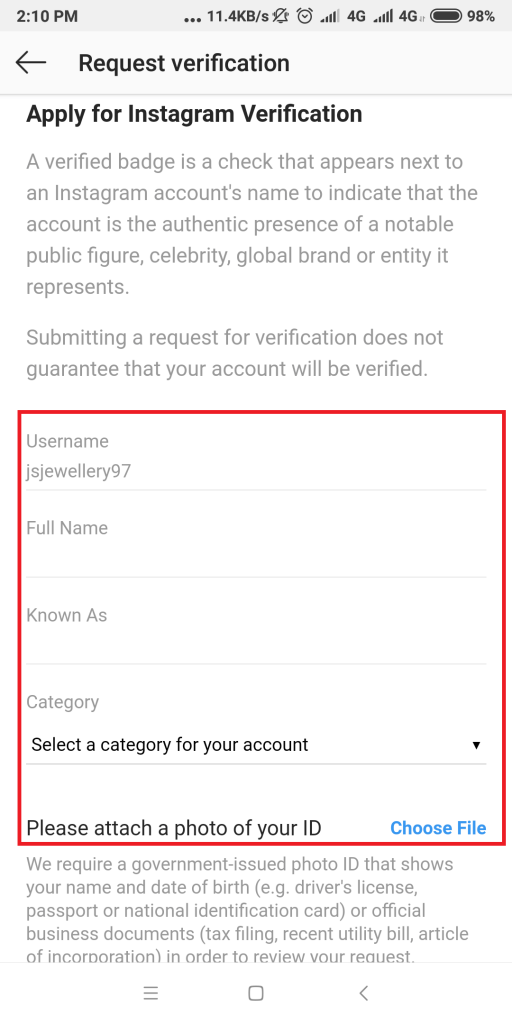
Krok 6 – Nahrajte svou fotografii (Pokud získáváte ověření Instagramu jako jednotlivec)
nebo Business ID (Chcete-li se nechat ověřit jako značka nebo mít účet Instagram Business).
Krok 7- Nakonec stiskněte tlačítko „Odeslat“ a odešlete žádost o ověření na Instagram!
Docela snadné, že?
Nyní počkejte, až Instagram zkontroluje vaši aplikaci! Pokud se domnívá, že si váš profil zaslouží odznak ověřeného Instagramu, upozorní vás na to na kartě Oznámení.
Čtěte také: -
Jak zobrazit soukromý Instagram bez ověření člověkem... Hledáte různé způsoby, jak nahlédnout do soukromého profilu někoho na Instagramu, aniž by o tom věděl? Pokud ano, pak jste...
Sečteno a podtrženo
Získání odznaku ověřeného na Instagramu může být právě vaším cílem. Ale dovolte, abychom vás varovali, že získání ověření Instagramu není vůbec snadné! Protože platforma má ve srovnání s Facebookem a Twitterem obzvláště nejobtížnější ověřovací programy!
Vaše žádost může trvat několik let, takže to není špatné znamení, pokud od nich nedostanete odpověď. Jakmile se však Instagram rozhodne, upozorní vás, zda máte nárok na ověření Instagramu nebo ne!
Pokud bude vaše žádost zamítnuta, neztrácejte naději. Stejným postupem můžete odeslat žádost o ověření Instagramu po 30 dnech.
Doufám, že tento jednoduchý průvodce byl pro vás užitečný, abyste se dostali správným směrem!